Quando si tratta di installare applicazioni Windows su Linux, non c'è applicazione che lo faccia meglio di Wine . Vino è un livello di compatibilità che consente agli utenti di eseguire applicazioni Windows su sistemi operativi compatibili con POSIX come Linux e derivati UNIX come BSD, FreeBSD e macOS.
Non tutte le applicazioni Windows sono supportate e per ottenere un elenco completo di tutte le applicazioni supportate, vai al database dell'applicazione Wine – AppDB.
[ Potrebbe piacerti anche:Come installare Wine in Ubuntu Desktop ]
Al momento della pubblicazione di questa guida, l'ultima versione di Wine è Wine 7.2 , che è una versione di sviluppo. L'ultima versione stabile è Wine 7.0 Senza ulteriori indugi, cambiamo marcia e installiamo Vino su Debian desktop.
Installazione di Wine in Debian Linux
Immediatamente, accedi al tuo sistema e aggiorna l'indice del pacchetto come utente sudo.
$ sudo apt update
Sono necessarie alcune dipendenze per l'installazione di Wine per passare senza intoppi.
$ sudo apt install software-properties-common gnupg2
Con il sistema aggiornato e i prerequisiti installati, vai al passaggio successivo.
Successivamente, è necessario abilitare l'architettura a 32 bit sul sistema Debian per eseguire senza problemi applicazioni a 32 bit con Wine.
$ sudo dpkg --add-architecture i386
Esistono due approcci per installare Wine . Puoi installare Vino dal repository Debian utilizzando APT gestore di pacchetti, che è semplice e diretto e tutto ciò che serve è eseguire il comando:
$ sudo apt install wine
Tuttavia, questo ti darà una versione precedente di Wine rispetto a quella nel repository WineHQ. Pertanto, per installare l'ultima versione di Wine, si consiglia di installarla dal repository di WineHQ.
$ wget -nc https://dl.winehq.org/wine-builds/winehq.key $ sudo apt-key add winehq.key
Dopo aver aggiunto con successo le chiavi GPG, procedi e aggiungi il repository WineHQ al tuo sistema.
$ sudo add-apt-repository 'deb https://dl.winehq.org/wine-builds/debian/ bullseye main'
Quindi aggiorna gli elenchi dei pacchetti per notificare a Debian il repository Wine appena aggiunto e inizia a usarlo.
$ sudo apt update
Per installare l'ultima versione stabile di Wine, esegui il comando
$ sudo apt install --install-recommends winehq-stable
Questo ti darà Vino 7.0 .
In alternativa, puoi installare il ramo di sviluppo che fornisce la versione più recente:Wine 7.2 .
$ sudo apt install --install-recommends winehq-devel
L'installazione è piuttosto pesante in quanto comporta l'installazione di centinaia di pacchetti e dipendenze. Nel mio caso, si trattava di circa 1,7 GB e ci sono voluti circa 15 minuti. A questo punto, puoi fare una pausa tanto necessaria mentre l'installazione di Wine va avanti.
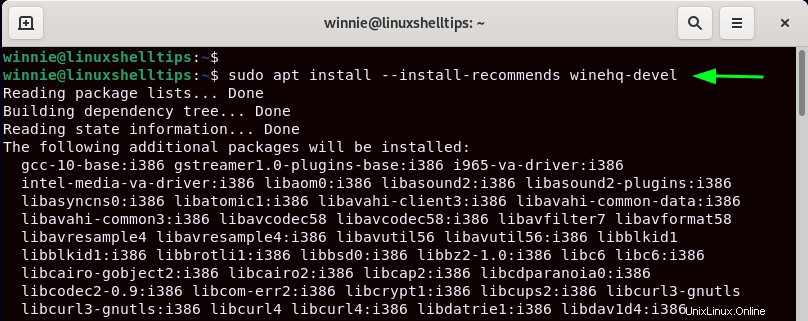
Una volta installato, verifica il Vino versione come segue.
$ wine --version wine-7.2
Configurazione di Wine su Debian Linux
Finora abbiamo installato con successo Wine su Debian. Tuttavia, prima che Wine sia pronto per installare le app di Windows, sono necessari alcuni passaggi successivi all'installazione.
Per configurare Wine, esegui il comando:
$ winecfg
Questo crea una directory nascosta nella directory home chiamata .wine che contiene un'unità "virtuale" C che contiene le directory che potresti trovare su un sistema Windows come Program Files, Program Files, Program Files (x86), Users e Windows.
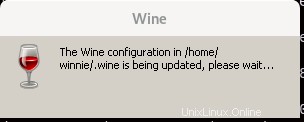
Nel popup successivo, fai clic su "Installa ' per installare il wine-mono pacchetto che è un prerequisito per .NET applicazioni.
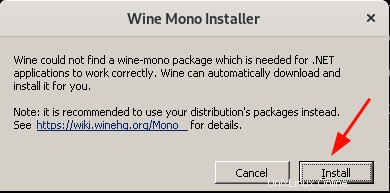
L'installazione avrà inizio. Ci vogliono uno o due minuti.
Infine, vedrai la finestra di configurazione di Wine come mostrato. Dovresti essere a posto con le impostazioni predefinite, ma sentiti libero di regolare le impostazioni in base alle tue preferenze.
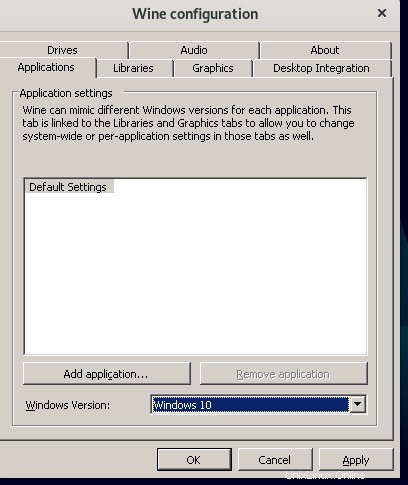
Installazione dell'applicazione Windows con Wine in Debian
Ora, vediamo come installare un'app di Windows utilizzando Wine. Per dimostrarlo, installeremo un lettore multimediale VLC che è un lettore multimediale multipiattaforma gratuito e open source.
Quindi, vai alla pagina di download ufficiale di VLC e scarica il file eseguibile. Una volta scaricato, fai clic con il pulsante destro del mouse su seleziona 'Apri con un'altra applicazione '.
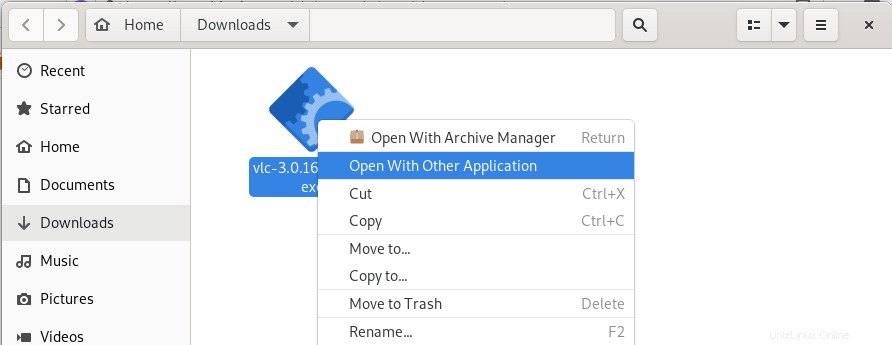
Nel popup che appare, seleziona "Wine Windows Program Loader '.
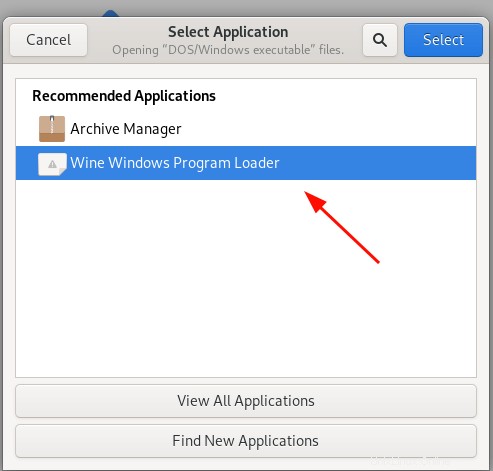
Ancora una volta, fai clic con il pulsante destro del mouse sul programma di installazione e seleziona "Apri con Wine Windows Program Loader '. Si aprirà la procedura guidata di installazione del supporto VLC. Fai clic su "Ok ' per iniziare l'installazione e proseguire fino alla fine.
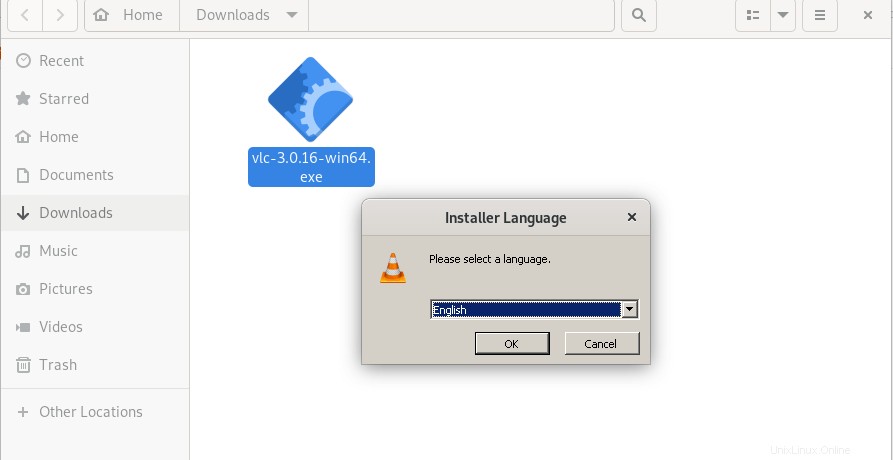
Dentro il .wine cartella, vai alla cartella drive_c 'Virtual' e poi a 'Programmi ' cartella. Qui vedrai una directory per l'applicazione multimediale VLC appena installata.
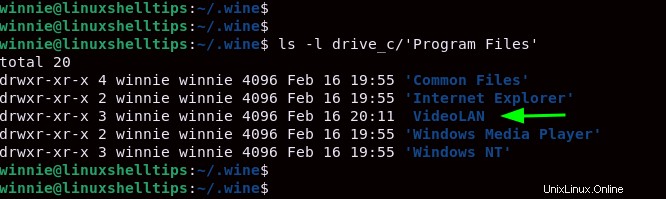
Questo conclude questa guida. In questo tutorial, abbiamo dimostrato come installare Wine su Debian Linux . Abbiamo fatto un ulteriore passo avanti e ti abbiamo mostrato come eseguire e installare un'applicazione Windows con Wine in Debian .